Leawo DVD Creator는 뛰어난 DVD 메이커로, 비디오를 DVD 포맷으로 매끄럽게 구울 수 있습니다. AVI, MKV, MP4, WMV, Xvid, MOV, FLV를 포함한 180개 이상의 포맷을 지원하여 사용자가 비디오를 DVD-9 및 DVD-5 디스크에 손쉽게 구울 수 있습니다. 개인이 직접 만든 비디오든 무비 클립이든, 이 다재다능한 도구는 다양한 비디오 소스에서 DVD를 만드는 데 도움이 됩니다.
또한, 이 DVD 크리에이터는 편리한 내장 사진 슬라이드쇼 메이커를 특징으로 하며, 사용자가 쉽게 매혹적인 사진 슬라이드쇼 비디오를 제작하고 DVD에 구울 수 있도록 지원하여 매일 비디오 작업을 하는 많은 사용자에게 인기 있는 선택이 되었습니다. 이제 아래로 스크롤하여 Leawo DVD Creator에 대해 자세히 알아보겠습니다.
Leawo DVD Creator의 주요 기능
Leawo DVD Creator는 다른 DVD 제작기와 차별화되는 몇 가지 독특한 기능을 가지고 있습니다. 이러한 특징은 다음과 같습니다.
다양한 형식의 DVD 지원
Leawo DVD Creator는 AVI, MKV, MP4, WMV, Xvid, MOV, FLV를 포함하되 이에 국한되지 않는 다양한 비디오 형식을 DVD로 굽는 것을 지원합니다. 또한 이 DVD Creator를 사용하면 사진을 슬라이드쇼 비디오로 변환하여 DVD로 굽는 것도 가능합니다.
강력한 비디오 편집 기능
강력한 DVD 제작자인 Leawo DVD Creator를 사용하면 필요에 따라 비디오를 편집할 수 있습니다. 이 사용자 정의에는 비디오 밝기 및 대비, 비디오 지속 시간, 비디오 크기 및 워터마크 적용이 포함됩니다.
3D DVD 제작 지원
Leawo DVD Creator의 가장 독특한 특징 중 하나는 3D DVD 제작이 가능하다는 것입니다. 6가지 유형의 3D 효과를 제공합니다: Red/Cyan, Red/Green, Red/Blue, Blue/Yellow, Interleaved 및 Side by Side. 간단한 클릭만으로 이 DVD 메이커는 일반 2D 비디오를 3D 비디오로 쉽게 변환하여 스릴 넘치는 몰입형 시청 경험을 제공합니다.
고품질 DVD를 만드는 빠른 속도
Intel Quick Sync 가속 기술의 지원으로 Leawo DVD Creator는 빠른 속도로 고품질 DVD를 만들 수 있도록 도와줍니다. 게다가 이 DVD 메이커는 여러 비디오를 동시에 DVD로 구울 수 있도록 지원하여 좋은 출력 품질을 보장하면서 소중한 시간을 절약해 줍니다.
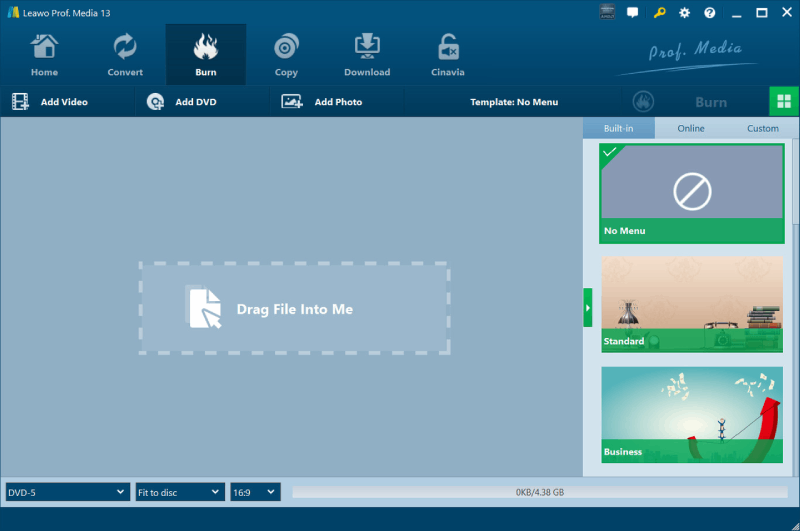
Leawo DVD Creator를 사용하는 방법
Leawo DVD Creator에 대한 전반적인 이해를 바탕으로, 이를 사용하여 나만의 DVD를 만드는 방법을 알아보겠습니다.
1 단계. 다운로드 Leawo DVD 크리에이터 기기에서 를 선택한 다음 실행합니다. "DVD 크리에이터” 모듈을 입력하세요.
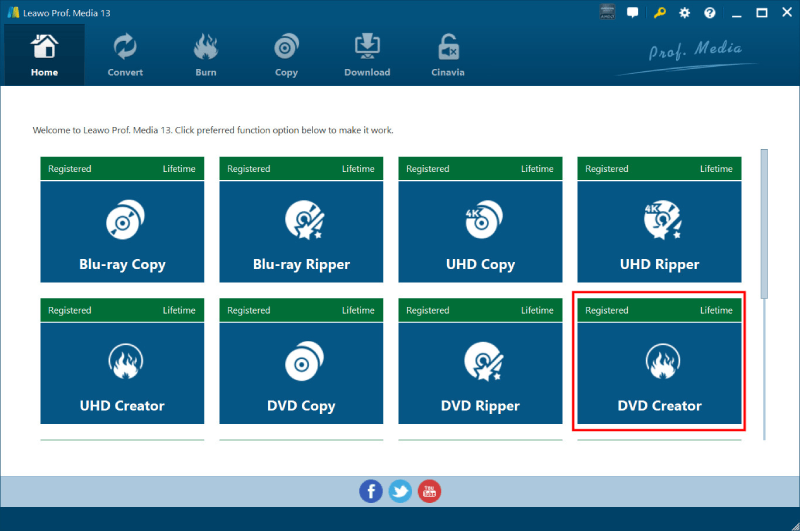
2 단계. “를 클릭하여 비디오 파일을 가져옵니다.비디오 추가왼쪽 상단의 "아이콘을 선택하세요. "비디오 추가“,”비디오 폴더 추가" 또는 "iso 파일 추가컴퓨터에서 하나 이상의 비디오나 비디오 폴더를 선택하려면 "를 클릭하세요.
또는 비디오 클립을 프로그램에 직접 끌어서 놓을 수도 있습니다. 원하는 경우 동영상을 위아래로 움직여 우선순위를 변경하세요.
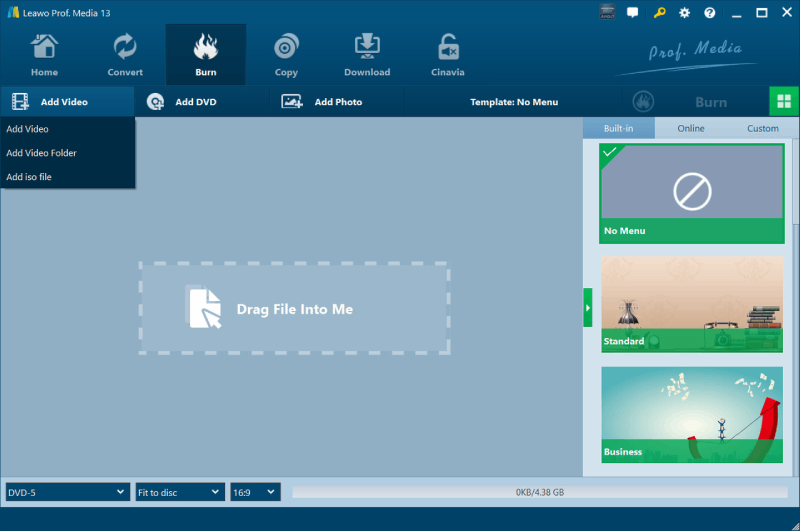
3단계. 메인 인터페이스의 하단에서 "디스크 유형"을 선택하십시오.DVD-9" 그리고 "DVD-5" 및 비디오 종횡비는 "4:3" 그리고 "16:9“. 비디오에 가장 잘 맞도록 품질을 “로 설정할 수 있습니다.디스크에 맞추기". 출력 파일의 크기가 오른쪽에 표시됩니다.
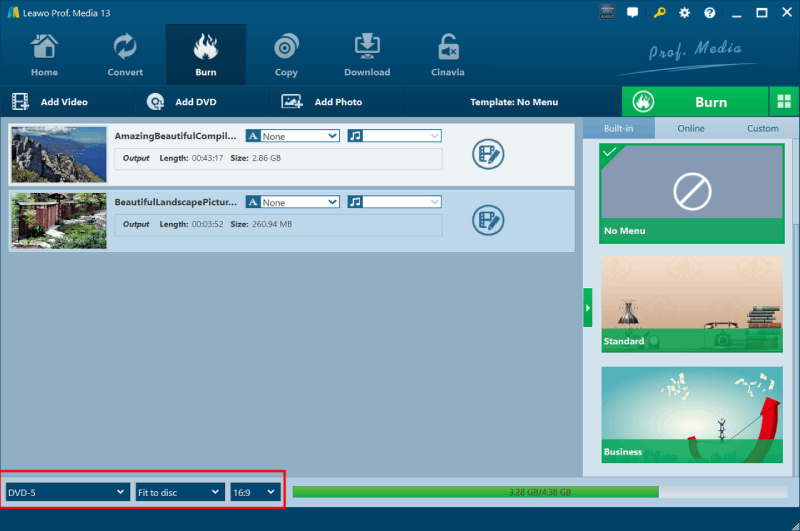
4단계. 사용자 정의 설정을 완료하려면 환경 오른쪽 상단의 아이콘을 클릭하여 “설정“. 그런 다음 “복사 및 굽기” 모듈. “를 선택하여 출력을 사용자 정의할 수 있습니다.불타는 엔진" 그리고 "기본 비디오 모드“. 클릭 “적용하다설정을 저장하려면 "를 클릭하세요.
그런데 특정 동영상에 대해 원하는 자막과 사운드 트랙을 선택하려면 각 동영상의 드롭다운 메뉴를 클릭해 보세요.

5단계. 녹색 "을 클릭하세요불타다” 버튼을 눌러 사이드바를 호출합니다. 그런 다음 필요에 따라 “폴더”비디오를 DVD 폴더로 변환하거나 “ISO 파일”비디오를 ISO 파일로 변환합니다.
출력 파일의 이름을 "디스크 라벨” 상자를 선택하고 DVD를 넣을 위치를 선택하십시오.다음에 저장” 상자를 클릭합니다. 마지막으로 “불타다" 버튼을 눌러 비디오를 DVD로 굽기 시작합니다.
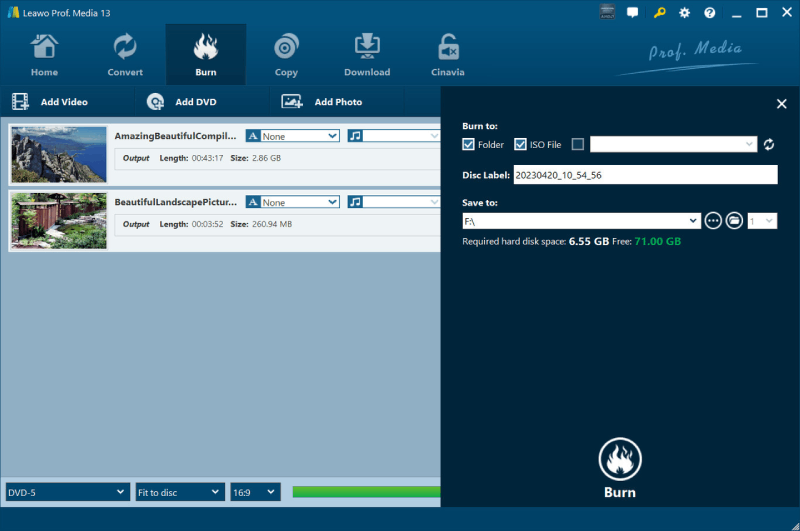
Leawo DVD Creator: 가격, 장단점
Leawo DVD Creator는 이제 다음을 제공합니다. 3 가격 계획과 관련된 옵션:
- 1년 라이센스:$29.95
- 평생 라이센스:$39.95
- Blu-ray Creator(평생): $59.95
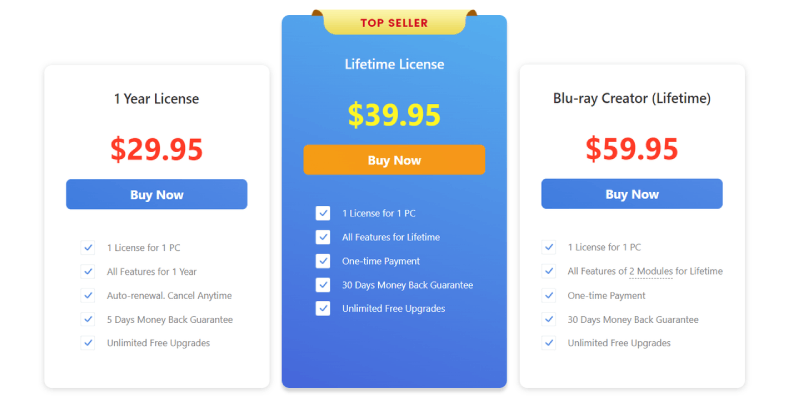
속담처럼 모든 동전에는 양면이 있으며 이 DVD 제작자도 마찬가지입니다. 장점과 단점은 다음과 같습니다.
장점:
- 지원 광범위한영상의 배열 형식
- 제공합니다 사용자 친화적그리고 직관적인 인터페이스
- 활성화 개인화된DVD 메뉴 및 템플릿
- 둘 다 호환 가능 윈도우그리고 맥 운영체제
- 제안다양한 ISO 파일 생성을 포함한 DVD 출력 선택
- 추가 지원 3D일반 2D 비디오에 대한 효과
단점:
- 부족함 수준 높은 영상 편집 기능
- 지원하지 않음 블루레이 디스크 제작
- 특정 DVD 메뉴 템플릿은 시대에 뒤쳐진그리고 귀찮은
Leawo DVD Creator에 대한 우리의 평결
안전하고 빠른 DVD 제작기인 Leawo DVD Creator는 AVI에서 DVD, MKV에서 DVD, MP4에서 DVD, WMV에서 DVD, Xvid에서 DVD, MOV에서 DVD, FLV에서 DVD 등 다양한 비디오 포맷에서 DVD로의 변환을 지원합니다. Windows 및 Mac과 완벽하게 호환되는 이 DVD 제작기는 사용자 지정 DVD 메뉴와 템플릿을 제공합니다. 게다가 3D DVD 제작과 ISO 파일과 같은 다양한 DVD 출력 옵션을 지원합니다.
그러나 이 DVD 메이커와 관련된 몇 가지 단점도 있습니다. 더 진보된 비디오 편집 기능이 부족하여 편리한 방식으로 원본 DVD 제작을 만드는 것이 어렵습니다. 블루레이 디스크 제작을 지원하지 않으면 고급 품질의 DVD를 즐기는 것이 불가능한 임무가 됩니다. 더 나쁜 것은 일부 오래된 DVD 메뉴 템플릿으로 인해 특정 작업이 번거로워집니다. 이러한 불편함은 DVD를 만들 때 많은 사용자를 좌절시킬 수밖에 없습니다.
Leawo DVD Creator의 최고의 대안: VideoByte DVD Creator
언급된 Leawo DVD Creator의 모든 제한 사항을 피하고 장애물 없이 자신만의 DVD를 만들려면, VideoByte DVD 크리에이터 최선의 대안이 될 것입니다. 신뢰할 수 있고 전문적인 DVD 제작자인 VideoByte DVD Creator를 사용하면 Windows 및 Mac에서 다양한 비디오 형식을 DVD로 쉽게 굽기.
수준 높은 영상 편집 기능을 지원하는 이 제품은 DVD 크리에이터 소프트웨어 굽기 전에 비디오를 편집하고 미리 볼 수 있습니다. 또한 고급 작동 인터페이스를 통해 품질 저하 없이 가장 원활한 DVD 굽기 경험을 제공할 것입니다.
- 만들다DVD 디스크, DVD 폴더 또는 ISO 파일 용이하게
- 지원 독특한 DVD 메뉴를 맞춤화하세요
- 추가하다 전환 가능자막 및 오디오 트랙
- 비디오 조정 명도, 포화, 색조그리고 차이
- 지원하다 미리보기굽기 전 DVD 프로젝트
- 창설을 지원합니다. 블루 레이디스크
- 제공 고급의운영 인터페이스
더 이상 미루지 말고 몇 가지 간단한 단계를 거쳐 VideoByte DVD Creator를 이용해 DVD를 만드는 방법을 알아보겠습니다.
1단계. 설치 및 실행 VideoByte DVD 크리에이터
다운로드 VideoByte DVD 크리에이터 그리고 PC에 설치해 보세요. 그런 다음 실행하십시오. 먼저 디스크 유형을 선택해야 합니다.
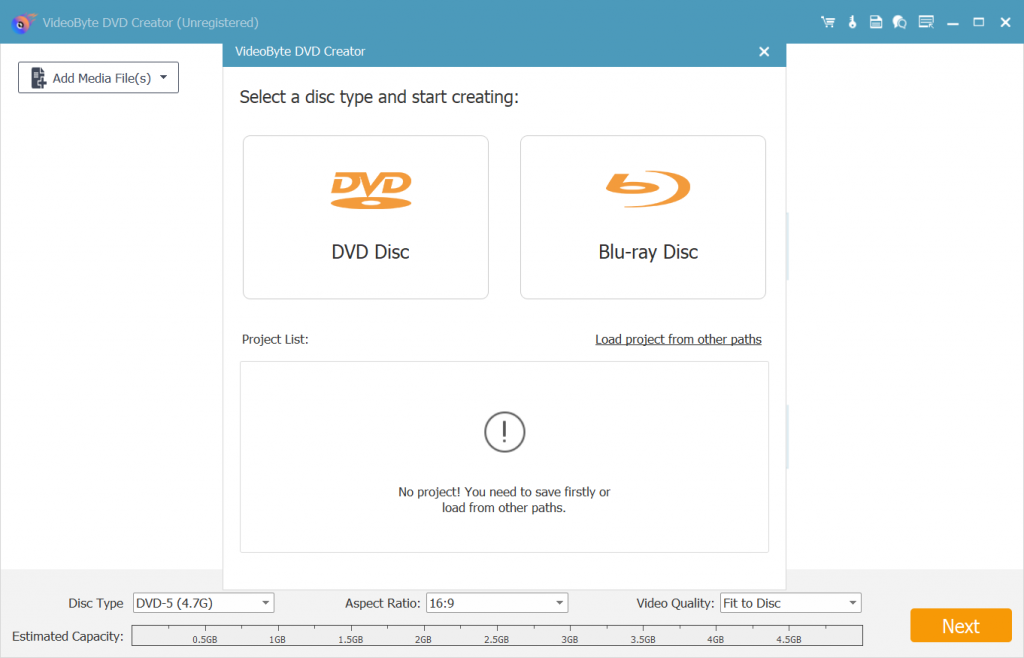
2단계. 프로그램으로 비디오 파일 가져오기
"를 클릭하세요미디어 파일 추가”를 클릭하여 원하는 비디오 파일을 프로그램으로 가져옵니다. 원하는 대로 미디어 파일이나 폴더를 추가할 수 있습니다. 해당 파일을 여기로 직접 끌어서 놓을 수 없다는 점에 유의하세요.
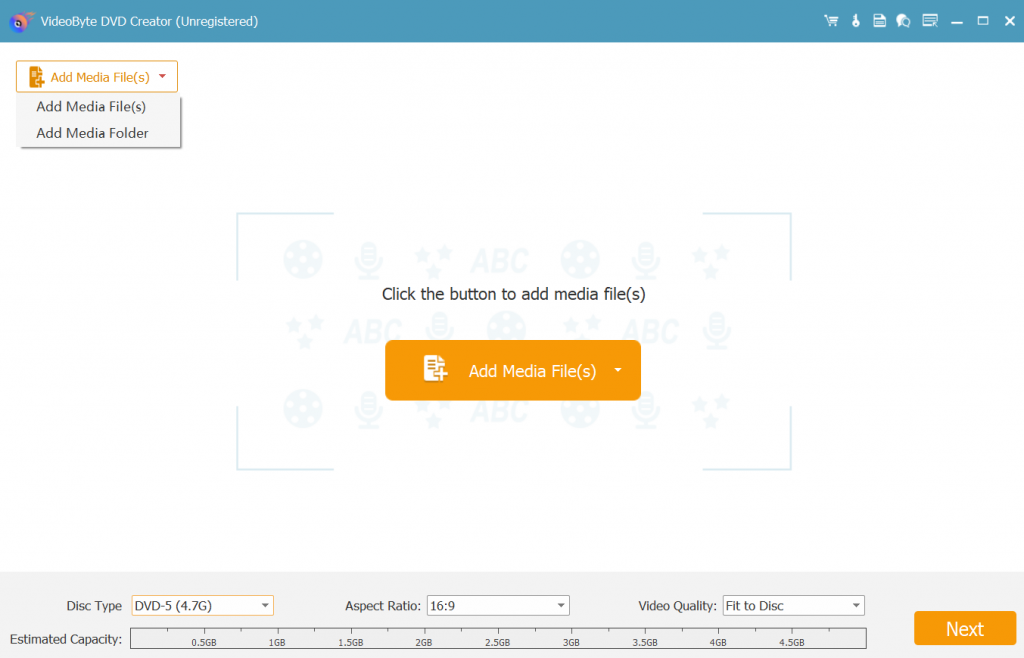
3단계. 굽기 전에 비디오 편집하기
오른쪽에 있는 “강력한 도구” 아이콘을 클릭하면 편집 도구 표가 표시됩니다. 각각 대상 아이콘을 클릭하여 비디오, 오디오, 자막 등을 편집할 수 있습니다. 인터페이스 하단에서 필요에 따라 DVD 유형, 종횡비 및 비디오 품질을 선택할 수 있습니다. 그런 다음 “다음DVD 메뉴를 디자인하려면 ” 버튼을 클릭하세요.
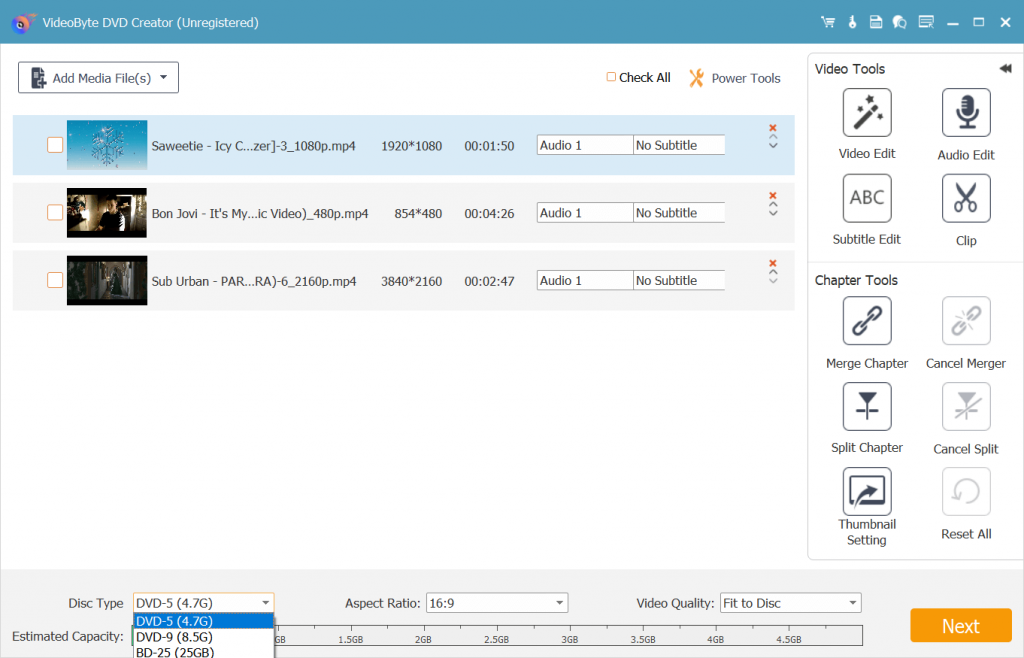
4단계. 고급 설정 변경 및 굽기 시작
모든 것이 설정되면 DVD를 PC의 DVD 드라이브에 넣고 "불타다” 버튼을 클릭합니다. 설정 창이 나타나면 필요에 따라 설정합니다. 그런 다음 “시작”비디오를 DVD로 구우세요.
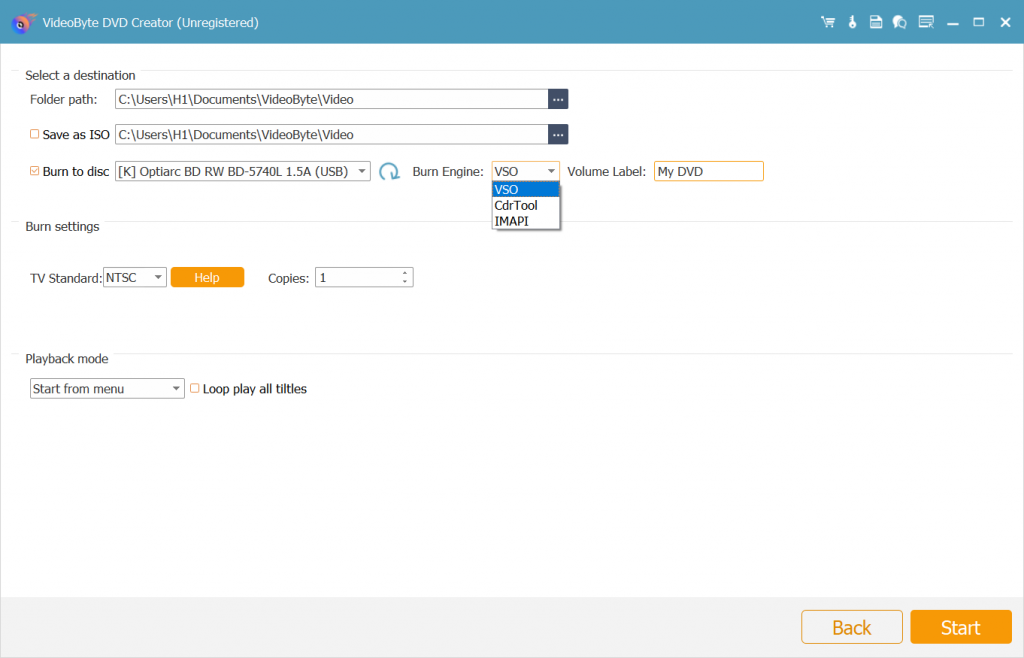
5단계. DVD에서 비디오 확인
"를 클릭한 후시작” 버튼을 클릭하면 프로그램이 빠른 속도로 비디오를 DVD로 굽기 시작합니다. 잠시 기다리면 “성공함"라는 메시지가 뜨는데, 이는 DVD가 이미 생성되었다는 것을 의미합니다. 그러면 DVD를 재생하고 영화 같은 작품을 즐길 수 있습니다.
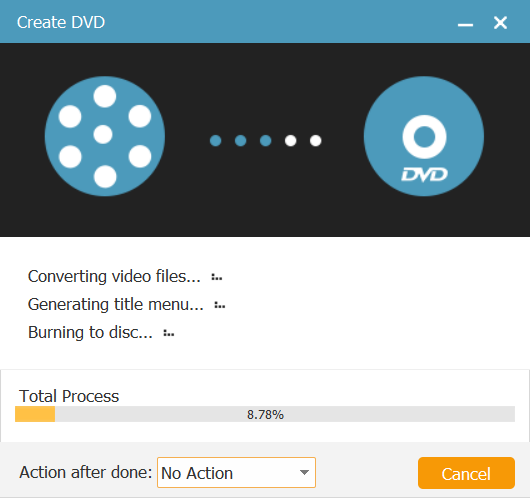
결론
요약하자면, 안전하고 빠른 DVD 제작기인 Leawo DVD Creator는 다양한 비디오 포맷을 손쉽게 DVD로 굽는 것을 지원합니다. 그러나 고급 비디오 편집 기능과 블루레이 디스크 생성을 지원하지 않기 때문에, 특히 특정 DVD 메뉴 템플릿을 찾을 때 더욱 독특한 DVD 제품을 만드는 것이 번거로울 수 있습니다. 시대에 뒤쳐진.
이러한 제한을 피하려면 VideoByte DVD 크리에이터 최선의 대안이 될 수 있습니다. Leawo DVD Creator의 장점을 그대로 유지한 VideoByte DVD Creator는 Blu-ray 디스크 생성은 물론 고급 비디오 편집 기능을 지원합니다. 또한 고급 작업 인터페이스를 통해 최고의 경험으로 비디오를 DVD에 구울 수 있습니다. 이 올인원 DVD 크리에이터를 사용해 보고 싶으신가요? 주저 없이 아래 버튼을 눌러주세요!



